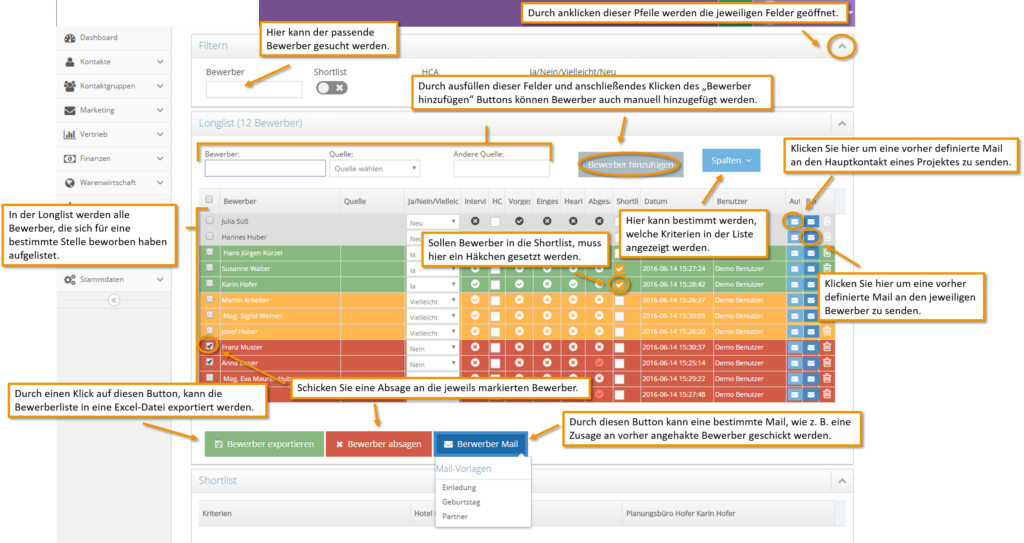Klikk på for å gå til søkerlisten Organisasjon – Prosjekter – Oversikt, for først å hente frem alle søkerprosjekter som er opprettet og deretter for å komme til detaljert visning av ønsket prosjekt.
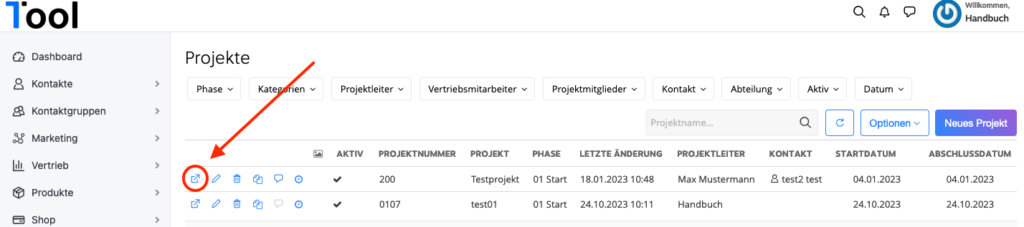
Klikk deretter på søkeradministrasjonsknappen i den detaljerte visningen.
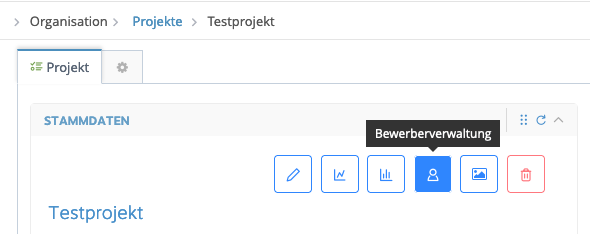
Du kan først søke etter kandidater ved å bruke filterfunksjonen. f.eks: etter de som ville være egnet for jobben ("Ja"). Nedenfor er den lange og korte listen.
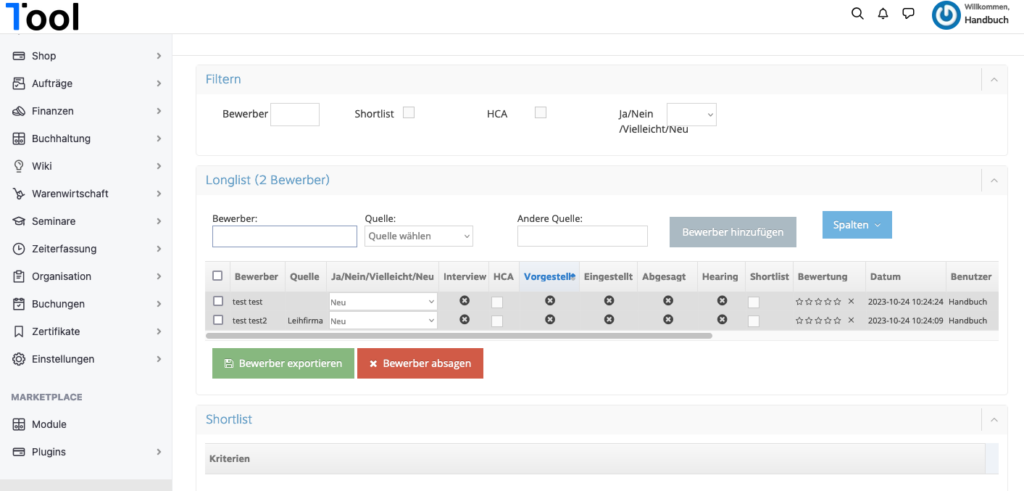
lang liste
Alle søkere som har søkt den respektive stillingen via din nettside eller din stillingsportal er oppført i langlisten. Her kan du nå gjøre ditt første forhåndsvalg ved å fylle ut kolonnene deretter.
Med ett klikk kan du også bruke tidligere opprettede e-postmaler (du kan finne ut hvordan du lager e-postmaler her) Send e-post til klienten eller søkeren selv (f.eks. aksepter, avslag eller journalføring). Det er to måter å gjøre dette på:
Mulighet nummer 1
I raden til den respektive søkeren, klikk på bokstavsymbolet i klient- eller søkerkolonnen, velg en av malene dine og e-posten din vil bli sendt personlig.
Mulighet nummer 2
For automatisk å sende e-post til flere søkere, merk dem i kolonnen ved siden av navnet og klikk deretter på de tilsvarende knappene nedenfor (avslå søker, søkerpost).
Eksportsøkere
Dersom flere søkere eller alle er merket, kan du bruke knappen "Eksportsøkere" Konverter langlisten til en Excel-fil.
shortlist
Hvis Shortlist-kolonnen er valgt for søkere, vil de bli inkludert i den tilsvarende listen nedenfor. De søkerne som er på shortlist bør legges til shortlist. Kortlisten viser da kontakten med tidligere definerte kriterier (kvalifikasjoner, opplæring osv.).